
Ciao a tutti. Presentazione di una nuova funzionalità per i nostri lettori AndroidCentral. È un piccolo spazio in cui possiamo discutere e presentare le migliori settimane nella comunità di modding e hacking Android, in termini che anche chi è alle prime armi con Android può capire.
Questo non sarà specifico per dispositivo o operatore telefonico, quindi pensalo come una vetrina di tutto ciò che Android ha da offrirci a causa della sua natura aperta. I nostri veterani esperti potrebbero trovare alcune di queste cose ridondanti, ma cercheremo di mantenere le cose a un livello che tutti possono capire, in modo da rimanere sulla stessa pagina. La versione di questa settimana sarà un po 'lunga, quindi possiamo introdurre alcune cose, quindi abbiate pazienza.
Tieni presente che non posso essere ovunque contemporaneamente (finché non perfezionerò la mia macchina di clonazione!) Quindi è possibile che mi manchi qualcosa che non hai fatto. Il modo migliore per evitare che ciò accada è inviarmi i tuoi suggerimenti e link su tutti i fantastici modi in cui stiamo personalizzando i nostri telefoni. Proprio come la comunità di personalizzazione, facciamo di questo uno sforzo comune!
Verizon offre Pixel 4a per soli $ 10 / mese sulle nuove linee Unlimited
Ora passiamo alle chicche.
Ogni settimana presenteremo alcuni dei trucchi che puoi fare solo con il prompt dei comandi e il cavo dati. Sebbene ci siano download, file zip e ROM e tutti gli altri tipi di cose interessanti che puoi fare con il tuo telefono, spesso i trucchi più semplici possono avere il maggior impatto.
L'SDK Android
Questa settimana inizieremo dall'inizio. Installazione di Android SDK, abbreviazione di Software Development Kit, che consente agli sviluppatori di fare le loro cose. E ora puoi farlo anche tu.
Passaggio 1: prepara il lavoro e scarica
Per prima cosa, prepariamo un'area di lavoro sul tuo PC. Il mio suggerimento è di creare una cartella nel livello superiore del tuo disco rigido in modo che sia facile accedervi dalla riga di comando. C: \ Android_stuff è molto più facile da ricordare di C: \ users \ gbhil \ documents \ tools \ devices \ Android \ stuff. Uso il mio spazio di lavoro per backup, sfondi, ROM e strumenti, oltre all'SDK. Crea semplicemente una cartella separata all'interno del tuo spazio di lavoro per ciascuno. Fare clic sull'immagine qui sotto per ingrandirla e vedere come è stata configurata la mia cartella Android_stuff.

Ora è il momento di scaricare l'SDK. Vai a https://developer.android.com/studio. Vedrai download per Windows, Mac OS X e Linux. Scegli la categoria appropriata e scarica il file sul desktop. Non lasciarti scoraggiare dal contratto di licenza. Dai una lettura e vedrai che è piuttosto standard.
Decomprimi il download con il tuo strumento di archiviazione preferito e trascina la cartella che hai estratto nel tuo spazio di lavoro. Non aprire la cartella, trascina il tutto. Questo è tutto. L'SDK Android è ora installato.
Passaggio 2: installa il driver USB: un male necessario
L'installazione del driver USB è quasi altrettanto semplice, anche se richiede alcuni passaggi e dovrai farlo se utilizzi Windows. Apri la cartella SDK che hai appena spostato e fai doppio clic su "SDK Setup.exe" nella directory SDK. Vedrai una finestra come quella qui sotto.
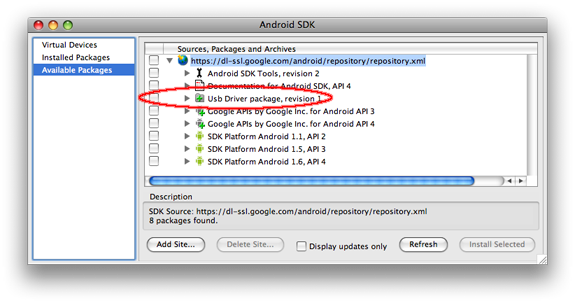
Assicurati che "Pacchetti disponibili" nel riquadro di sinistra sia selezionato.
Fare clic sul triangolo accanto al globo sulla riga superiore per espandere l'elenco.
Quello che ho cerchiato in rosso nella nostra immagine di esempio deve essere controllato. Questo scaricherà il driver USB. A meno che tu non abbia interesse nello sviluppo di software o nell'esecuzione di un emulatore di dispositivi Android, puoi lasciare tutto il resto deselezionato. Se decidi di installare le altre parti, preparati per un download da 1 Gigabyte.
Fare clic su installa selezionata. Il driver si scaricherà automaticamente nell'SDK.
Ora sul tuo dispositivo, premi il pulsante menu. Scegli Impostazioni (figura 1), quindi scegli Applicazioni (figura 2). Ora fai clic su Sviluppo (figura 3) e assicurati che il debug USB sia selezionato (figura 4). Usa il tasto Indietro per tornare al desktop.


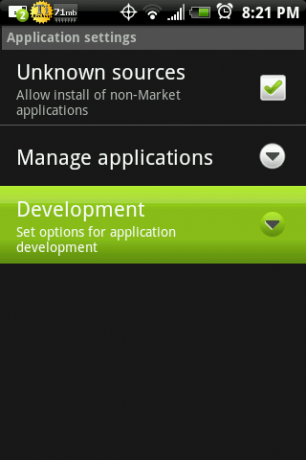

Ora collega il telefono, proprio come se volessi trasferire una canzone o un'immagine. Ma questa volta non abbassare l'ombra e montare la scheda SD. Riceverai un messaggio "Trovato nuovo hardware" da Windows.
Seleziona "Individua e installa il software del driver".
Seleziona "Non cercare online".
Seleziona "Non ho il disco. Mostrami altre opzioni. "
Seleziona "Cerca il software del driver nel computer".
Ora vai alla cartella SDK e punta Windows alla cartella denominata usb_driver. Fai clic sull'immagine qui sotto per ingrandirla e vedere la cartella usb_driver all'interno del tuo SDK Android.

Lascia selezionata l'opzione "Includi sottocartelle" e fai clic su "Avanti". Windows potrebbe chiederti se sei sicuro. Dì di sì se lo fa. Quando Windows fa la sua cosa e ti chiede se desideri installare il "driver dell'interfaccia di Google ADB", rispondi di sì.
Ovviamente se vogliamo eseguire emulatori o applicazioni di programma c'è di più. Ma per i nostri scopi, abbiamo finito. Scollega il telefono e riavvia il computer.
Ora è un buon momento per dire che probabilmente non dovresti mai riavviare il PC mentre il telefono è collegato. Alcuni PC più recenti possono essere avviati da un dispositivo USB e, se lo fai, tenteranno di caricare Android sul tuo PC. Per quanto interessante possa sembrare, non funzionerà e potrebbe portare a problemi.
Buffo come la parte più difficile dell'intera operazione sia la configurazione di Windows, non è vero?
Primo test: esegui il backup delle tue app
Ecco un trucco che chiunque può fare, anche con un telefono senza root. Collega il telefono al computer, come faresti se trasferissi immagini o un brano, tranne che ancora una volta non abbassare l'ombra e montare la scheda SD. Ogni volta che interagiamo con il telefono tramite il prompt dei comandi, la scheda dovrà rimanere smontata.
Ora apri il prompt dei comandi. In Windows, basta premere il menu di avvio e digitare (nel campo di ricerca di Windows 7 o il comando "esegui" in XP) "cmd". Non lasciare che quel computer degli anni '60 ti spaventi, sarà facile.
Al prompt, vai alla posizione in cui hai inserito l'SDK Android. Se stai seguendo il nostro esempio, digita (o copia e incolla) quanto segue nella riga di comando:
cd C: \ Android_stuff \ android-sdk-windows.
Se utilizzi una posizione diversa, modifica il comando in modo che punti alla posizione in cui hai posizionato l'SDK Android.
All'interno dell'SDK ci sono alcune altre cartelle. Quello con cui lavoreremo normalmente è la cartella degli strumenti. Navigaci digitando quanto segue nel prompt dei comandi:
strumenti cd.
Fare clic sull'immagine sottostante per ottenere una visualizzazione ingrandita dei comandi digitati nel prompt dei comandi di Windows.

Ora apri il tuo file manager e nel tuo spazio di lavoro crea una cartella chiamata app. Faremo il backup di tutte le nostre applicazioni qui. Il mercato tiene traccia di ciò per cui hai pagato, ma a volte trovare di nuovo quelli gratuiti può essere un problema, quindi conserviamo la nostra copia. Se scorri la pagina verso l'alto fino all'immagine della mia cartella Android_stuff, vedrai che una sottocartella di app è già presente.
Al tuo prompt digita quanto segue:
adb pull / data / app / C: \ Android_stuff \ apps.
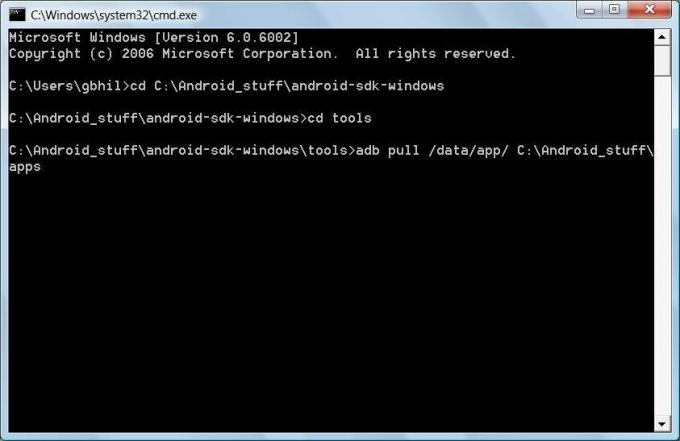
Basta copiarlo e incollarlo. Quello che significa è -
- utilizzare il programma adb (fornito da Google come parte dell'SDK Android) per estrarre i file.
- I file che stiamo estraendo dal telefono si trovano in / data / app sul telefono stesso.
- Quando un file viene estratto, vogliamo incollarlo in C: \ Android_stuff \ apps.
Perché le barre sono diverse dalla prima parte del comando alla seconda parte?
È perché abbiamo a che fare con due diversi file system. In un file system Windows, le barre sono all'indietro, in questo modo " \ ". I file system Unix utilizzano la barra " / "per separare le cartelle. / data / app / è sul telefono e utilizza un file system Unix. C: \ Android_stuff \ apps è sul tuo PC, quindi utilizza il file system di Windows.
Potresti vedere un messaggio su un server non aggiornato o su un server che viene ucciso. Si riferisce al server adb e il comando lo aggiornerà se necessario. Non preoccuparti, è automatico. Vedrai la finestra iniziare a scorrere, con l'output di adb che ti dice che è stata copiata ogni applicazione. Non è necessaria alcuna interazione, lasciala scorrere. Al termine, tornerai al prompt dei comandi. Ora una copia di tutte le tue applicazioni di mercato libero è archiviata sul tuo PC per conservarla al sicuro. Tutti i file hanno l'estensione ".apk". Questo è il formato di installazione standard di Android, quindi questi file non possono essere utilizzati in Windows.
Nessuna radice. Nessun comando di shell contorto. È solo un modo semplice per eseguire il backup di tutte le applicazioni. Queste applicazioni possono essere copiate sulla scheda SD e installate con qualsiasi app in grado di leggere la scheda e installare file apk. Se non hai un'app per questo, cerca Astro nel mercato. Funge da esploratore di file (come Risorse del computer in Windows) e offre altri ottimi strumenti per la gestione delle applicazioni.
Questa è solo la punta dell'iceburg. Fino a quando Android non uscirà con un'applicazione in stile iTunes facile da usare per interagire con il dispositivo, sono qui per aiutarti a lavorare con la riga di comando. Ogni settimana ci concentreremo su qualcosa di simile. Buon hacking :)
Scelte della settimana
Overclock del tuo droide (root richiesto!)
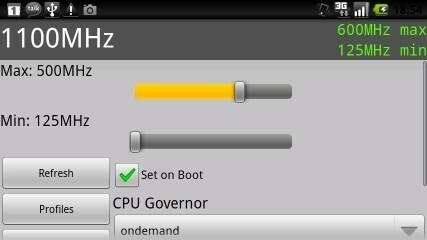
Il dispositivo Android più popolare ora ha l'aggiornamento delle funzionalità più richiesto. Il kernel è stato ottimizzato e il processore è stato overcloccato. Ecco il file thread degli sviluppatori a riguardo, e l'utente di A / C thebizz ha avviato una discussione nei nostri forum.
AVVERTIMENTO: C'è il potenziale qui per rovinare il tuo dispositivo (come con tutte le modifiche), ma lo sviluppatore ha fatto un buon lavoro rendendolo infallibile. Ha anche creato un file area di supporto dedicata per domande. È mia opinione personale che il processore del Droid possa subire un po 'più di abusi di quanto Moto abbia impostato, quindi questo potrebbe essere davvero un aggiornamento molto utile. Se lo provi, assicurati di condividere le tue esperienze nei forum, poiché molte persone sembrano essere sul recinto con questo. Ovviamente dovrai essere rootato e avere un'immagine di ripristino personalizzata lampeggiante. Se questo è tutto greco per te. Troverai molto aiuto nei forum.
ROM Nexus One di Cyanogen (root richiesto!)

Il leggendario Android Hacker / Cooker / Modder / Guru Cyanogen ha rilasciato una ROM personalizzata per te fortunato Nexus One proprietari. Alcuni dei suoi hack G1 non sono inclusi, poiché non ce n'è bisogno con l'ottimo hardware del Nexus One. Ma questo non vuol dire che non sia pieno di merce. Ecco alcuni punti salienti:
- Ultimo kernel 2.6.29.6, che supporta tethering, vpn e altri moduli (cifs, nfs, aufs, fuse)
- Tether USB integrato
- Supporto audio FLAC
- Include BusyBox, htop, nano, powertop, openvpn e tutte le utilità della riga di comando di ingegneria
Ovviamente c'è di più, questa è solo la breve lista. Il lavoro di Cyanogen è sempre di prim'ordine, tanto che molte delle sue modifiche sono state incluse nell'albero dei sorgenti di Android. È un compito arduo far funzionare il Nexus One meglio di quanto non faccia già, ma posso dirti questo: fa tutto tranne che volare usando questa build, e ti consiglio vivamente di dare un'occhiata.
Pagina iniziale di Cyanogen Mod http://www.cyanogenmod.com/. L'utente di A / C rsvpinx ha avviato l'argomento di discussione di A / C sulla ROM qui nei nostri forum.
MetaMorph (root richiesto!)


Forse MetaMorph è un'applicazione. Forse sarebbe meglio servito con una recensione completa nei forum dell'applicazione. Ma non ne ho mai abbastanza di questo strumento. Ciò che fa è consentire all'utente finale di scaricare un tema personalizzato e caricarlo sul telefono senza il fastidio delle immagini di ripristino e del flashing della ROM. Ho parlato con Stericson degli sviluppatori XDA e gli ho posto alcune domande sull'applicazione:
La tua app è un enorme passo avanti nel modo in cui i temi e gli elementi visivi vengono modificati dall'utente finale. Come ci hai pensato?
Probabilmente verrò colpito quando dico questo, ma il progetto iPhone che essenzialmente fa la stessa cosa mi ha acceso l'idea.
Quali risorse consigli a qualcuno che non conosce Android e che la tua applicazione guarda per rendere più facile l'utilizzo di MetaMorph?
Guarda tutti i miei video. Spiegheranno praticamente ogni dettaglio su MetaMorph. Puoi guardarli tutti qui: http://forum.xda-developers.com/showthread.php? t = 591329
Stai fornendo ai tuoi utenti aggiornamenti molto tempestivi. Puoi darci qualche notizia sulle funzionalità in arrivo?
Bene, il repository dei temi arriverà presto. Sono stato un po 'stanco di lavorare solo su MetaMorph, quindi attualmente sto lavorando sull'altra mia app, CodeSpeak, ma sto ancora lavorando su MetaMorph. Ho anche alcune persone che vogliono partecipare e assistere allo sviluppo di MetaMorph, quindi sto anche dando loro la possibilità di dedicare un po 'di tempo al progetto.
La decisione di fornire lo stesso set di funzionalità nella versione gratuita e in quella di donazione è stata ottima per il consumatore. Pensi che abbia paralizzato il potenziale di profitto reale?
No. Non ho mai creato MetaMorph come un'app a scopo di lucro. La versione donazione di MetaMorph è nata perché le persone continuavano a chiedermi come potevano donarmi per il lavoro che ho svolto. Il rimedio più semplice era fornire una versione donata di MetaMorph. Quindi la versione di donazione si è trasformata in una sorta di versione beta test :)
Dove cercherebbe uno sviluppatore di temi in erba per iniziare a creare temi MetaMorph?
Guarda i video :) (Link sopra)
Dai anche un'occhiata a come vengono realizzati questi temi in questa pagina: http://forum.xda-developers.com/showthread.php? t = 589315
Questo dovrebbe dare un'ottima idea di come eseguirli con molti e molti esempi :)
Vorrei ringraziare Stericson per aver dedicato del tempo a rispondere ad alcune domande per noi e per l'ottima applicazione. Utilizzando MetaMorph, chiunque abbia un talento per il lavoro di grafica può facilmente diventare uno sviluppatore di temi Android.
Come ha sottolineato Stericson, il thread di supporto ufficiale per l'app insieme a un sacco di informazioni è disponibile Sviluppatori XDA qui. L'utente di A / C mclarryjr ha avviato una bella discussione nei nostri forum su come creare la magia con questo qui nei nostri forum . Premi il codice QR dal tuo telefono (o fai clic su di esso nel browser Android) per andare direttamente al mercato e prendere MetaMorph.
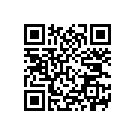
Spero ti sia piaciuta la puntata di Inside Android di questa settimana. Ricorda che sono sempre alla ricerca di suggerimenti e opinioni Trovami sui forum o scrivimi [email protected]
Hai ascoltato il podcast Android Central di questa settimana?

Ogni settimana, Android Central Podcast ti offre le ultime notizie tecnologiche, analisi e hot take, con co-host familiari e ospiti speciali.
- Iscriviti in Pocket Casts: Audio
- Iscriviti su Spotify: Audio
- Iscriviti in iTunes: Audio
Potremmo guadagnare una commissione per gli acquisti utilizzando i nostri link. Per saperne di più.

Questi sono i migliori auricolari wireless che puoi acquistare ad ogni prezzo!
I migliori auricolari wireless sono comodi, hanno un suono eccezionale, non costano troppo e stanno facilmente in tasca.

Tutto ciò che devi sapere sulla PS5: data di uscita, prezzo e altro.
Sony ha ufficialmente confermato che sta lavorando su PlayStation 5. Ecco tutto ciò che sappiamo finora.

Nokia lancia due nuovi telefoni Android One economici a meno di $ 200.
Nokia 2.4 e Nokia 3.4 sono le ultime aggiunte alla gamma di smartphone economici di HMD Global. Poiché sono entrambi dispositivi Android One, è garantito che riceveranno due importanti aggiornamenti del sistema operativo e aggiornamenti di sicurezza regolari per un massimo di tre anni.

Proteggi la tua casa con questi campanelli e serrature SmartThings.
Una delle cose migliori di SmartThings è che puoi utilizzare una serie di altri dispositivi di terze parti sul tuo sistema, campanelli e serrature inclusi. Poiché condividono tutti essenzialmente lo stesso supporto SmartThings, ci siamo concentrati su quali dispositivi hanno le migliori specifiche e trucchi per giustificare l'aggiunta al tuo arsenale di SmartThings.
